Ako odstrániť históriu stiahnutí Androidu

Odstránením histórie stiahnutí na Android zariadení môžete získať viac úložného priestoru a zabezpečiť svoj súkromie. Tu sú kroky, ktoré treba dodržať.
Je dôležité mať aktualizované všetky prehliadače a aplikácie . Nikdy neviete, kedy aktualizácia, ktorú odkladáte, obsahuje opravu chyby, ktorá vás trápi. Dobrou správou je, že udržiavanie aktuálneho prehliadača Firefox je jednoduché a vhodné pre začiatočníkov.
Ak chcete zistiť, či na vás vo Firefoxe čaká aktualizácia, otvorte prehliadač a kliknite na tri riadky ponuky a kliknite na možnosť Pomocník.
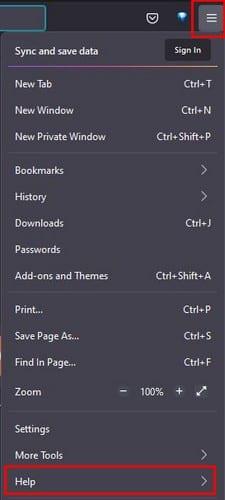
Keď ste v sekcii Pomocník, kliknite na možnosť O prehliadači Firefox. Bude to posledné dole. Hneď ako kliknete na túto možnosť, Firefox začne hľadať aktualizácie. Ak nie sú k dispozícii žiadne aktualizácie, zobrazí sa správa, ktorá vás o tom informuje.
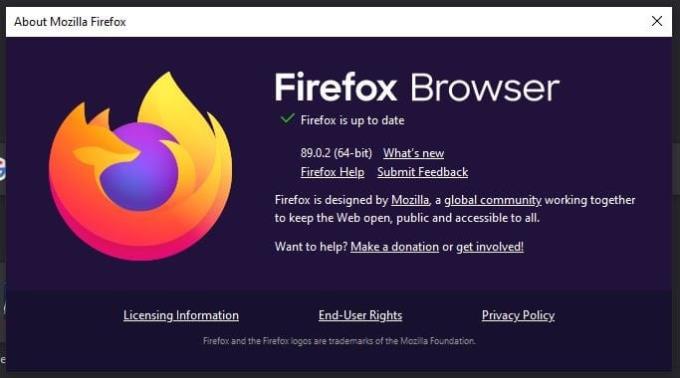
Ak existuje aktualizácia, Firefox ju začne okamžite sťahovať. Po dokončení sťahovania sa zobrazí tlačidlo na reštartovanie prehliadača, aby bolo možné použiť aktualizáciu.
Ak sa vám nechce manuálne kontrolovať aktualizácie, môžete povoliť možnosť, ktorá ich nainštaluje za vás. Ak chcete povoliť automatické aktualizácie vo Firefoxe, kliknite na tri riadky ponuky vpravo hore a kliknite na Nastavenia .
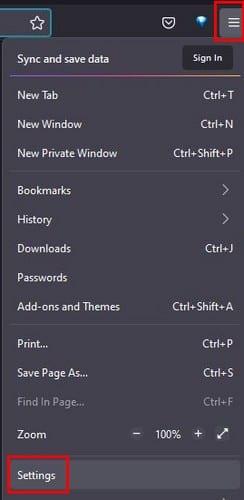
Na karte Všeobecné prejdite nadol na Aktualizácie Firefoxu. Tam nájdete rôzne možnosti, pokiaľ ide o aktualizácie. Uvidíte možnosť kontroly aktualizácií, pokiaľ tam budete, a možnosť automatickej inštalácie aktualizácií. Keďže aktualizácie môžu prísť v nevhodnom čase, uvidíte aj možnosť skontrolovať aktualizácie a nepovoliť Firefoxu ich inštaláciu.
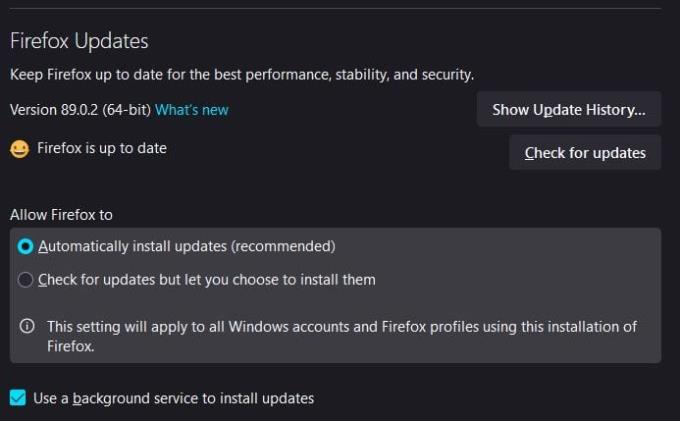
Ak z nejakého dôvodu potrebujete zobraziť históriu aktualizácií, existuje aj táto možnosť.
Ak trávite väčšinu času na svojom zariadení s Androidom, tu je návod, ako môžete skontrolovať, či čakajú na aktualizácie. Otvorte aplikáciu Obchod Google Play, klepnite na svoj profilový obrázok a klepnite na Moje aplikácie a zariadenie. Dizajn sa zmenil, takže veci budú vyzerať trochu inak.
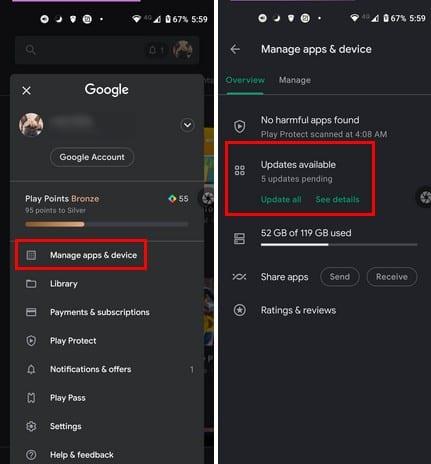
Tam, kde je uvedené Aktualizácie sú k dispozícii, uvidíte, že sa štyri bodky pohybujú, čo znamená, že Google Play kontroluje aktualizácie. Ak sú nejaké dostupné, povie, koľko ich je. Klepnutím na Zobraziť podrobnosti zistíte, či je Firefox v zozname aktualizácií. Aplikácie môžete tiež nechať automaticky aktualizovať v službe Google Play, ak to chcete urobiť.
Najnovšia verzia Firefoxu má niekoľko možností, ktoré sa vám budú páčiť. Ak budete svoj prehliadač udržiavať v aktuálnom stave, nikdy nezostanete pozadu, pokiaľ ide o opravy chýb alebo nové funkcie. Aké dôležité sú pre vás aktualizácie? Dajte mi vedieť v komentároch nižšie a nezabudnite článok zdieľať s ostatnými na sociálnych sieťach.
Odstránením histórie stiahnutí na Android zariadení môžete získať viac úložného priestoru a zabezpečiť svoj súkromie. Tu sú kroky, ktoré treba dodržať.
Zistite, ako môžete identifikovať konkrétnu farbu pomocou integrovaného nástroja vo Firefoxe bez použitia softvéru tretích strán.
Odstráňte uložené informácie z vypĺňania Firefoxu podľa týchto rýchlych a jednoduchých krokov pre zariadenia s Windows a Android.
Keď otvoríte domovskú stránku v akomkoľvek prehliadači, chcete vidieť to, čo máte radi. Keď začnete používať iný prehliadač, chcete si ho nastaviť podľa svojich predstáv. Nastavte si vlastnú domovskú stránku vo Firefoxe pre Android s týmito podrobnými krokmi a objavte, aké rýchle a jednoduché to môže byť.
Vymažte históriu URL v adresnom riadku na Firefox a udržte si svoje relácie súkromné dodržiavaním týchto rýchlych a jednoduchých krokov.
Naučte sa, ako zakázať otravné automaticky sa prehrávajúce videá v prehliadači Google Chrome a Mozilla Firefox pomocou tohto tutoriálu.
Ako správne spravovať uložené heslá vo webových prehliadačoch Google Chrome, Mozilla Firefox a Microsoft Edge.
Ako povoliť alebo zakázať funkciu JavaScript vo všetkých verziách webového prehliadača Mozilla Firefox.
Zabráňte zobrazovaniu nepríjemných upozornení vo webových prehliadačoch Edge, Chrome, Opera a Firefox.
Vylaďte svoj prehliadač Mozilla Firefox pomocou týchto 8 vylepšení.
Návod obsahujúci 3 metódy na zapnutie alebo vypnutie kontroly pravopisu v prehliadači Mozilla Firefox.
Ako úplne vymazať celú históriu prehliadania vo webovom prehliadači Mozilla Firefox.
Získajte túto ďalšiu vrstvu zabezpečenia pri prehliadaní prehliadača Firefox. Povoľte prehliadanie HTTPS a uchovávajte svoje údaje šifrované.
Váš webový prehliadač je jednou z vašich najpoužívanejších aplikácií, takže je dôležité vybrať si tú, ktorá vám najlepšie vyhovuje. V tomto článku si dobre prejdite niektoré z nich
Na pracovnej ploche je vaša domovská stránka vo všeobecnosti prvou stránkou, ktorú váš webový prehliadač načíta pri otvorení. Väčšina mobilných prehliadačov si však ponecháva všetky svoje karty Nastavte si vlastnú predvolenú domovskú stránku vo Firefoxe pre Android pomocou týchto podrobných krokov.
Ukážeme vám 3 spôsoby, ako povoliť alebo zakázať automatické aktualizácie v prehliadači Mozilla Firefox.
Ako rýchlo zväčšiť alebo zmenšiť písmo v ľubovoľnom prehliadači s operačným systémom Microsoft Windows, Linux alebo MacOS.
Podpora pre súbory Flash je na konci. Flash sa často považuje za základný stavebný kameň reklám, krátkych videí alebo audia a hier. Dokonca aj
Či už vymazávate alebo povoľujete súbory cookie v prehliadačoch Chrome, Opera alebo Firefox, táto príručka vám pomôže urobiť oboje.
Vyriešte problémy s webovým prehliadačom, ktorý sa nepripája k určitým webovým stránkam.
Zábavte sa na svojich Zoom stretnutiach so šialenými filtrami, ktoré môžete vyskúšať. Pridajte si halo alebo vyzerajte ako jednorožec na svojich Zoom stretnutiach s týmito vtipnými filtrami.
Zistenie, ako preniesť Microsoft Office na váš nový počítač, je nevyhnutné pre udržanie produktivity. Tu je návod, ako to urobiť.
Pri počutí slov cookies si možno pomyslíte na tie s čokoládovými lupienkami. Existujú však aj tie, ktoré nájdete v prehliadačoch a ktoré vám pomáhajú mať bezproblémový zážitok z prehliadania. Prečítajte si, ako nastaviť preferencie cookies v prehliadači Opera pre Android.
Ak nemáte fotografickú pamäť, potrebujete pridať údaje o kreditnej karte na automatické vyplnenie v Edge pre Android. Môžete uložiť všetky informácie o vašich kreditných kartách, aby ste urýchlili online platby pridaním údajov o kreditnej karte do funkcie automatického vyplnenia v Edge pre Android podľa týchto krokov.
Naučte sa urýchliť čas, ktorý strávite prácou na súboroch PowerPoint, naučením sa týchto dôležitých klávesových skratiek PowerPoint.
Zmena nastavení hlasu pre aplikáciu Waze vám umožní počuť iný hlas zakaždým, keď potrebujete cestovať. Tu je návod, ako to zmeniť.
Zistite, aké kroky treba dodržať, aby ste rýchlo vypnuli Google Assistant a získali trochu pokoja. Cítite sa menej špehovaní a deaktivujte Google Assistant.
Mnoho spravodajských článkov sa odvoláva na “temný web”, ale veľmi málo z nich skutočne hovorí o tom, ako na neho získať prístup. Väčšina stránok na temnom webe hostí nelegálny obsah.
Objavte, ako môžete jednoducho a rýchlo aktivovať tmavý režim pre Skype na vašom počítači s Windows 11 za menej ako jednu minútu.
Možno tomu neprikladajte veľkú váhu, ale jednou z najbežnejších funkcií smartfónu je možnosť zachytiť snímku obrazovky. S časom sa metódy na snímanie týchto snímok vyvinuli z rôznych dôvodov, či už ide o pridanie alebo odstránenie fyzických tlačidiel alebo zavedenie nových softvérových funkcií.


























